|
Система предотвращения вторжений на
узел защищает от вредоносных программ и другой нежелательной
активности, которые пытаются отрицательно повлиять на безопасность
компьютера. В системе предотвращения вторжений на узел используется
расширенный анализ поведения в сочетании с возможностями сетевой
фильтрации по обнаружению, благодаря чему отслеживаются запущенные
процессы, файлы и разделы реестра. Система предотвращения вторжений
на узел отличается от защиты файловой системы в режиме реального
времени и не является файерволом; она отслеживает только процессы,
запущенные в операционной системе.
Параметры системы предотвращения вторжений на узел находятся в
разделе Дополнительные настройки (F5).
Чтобы открыть систему предотвращения вторжений на узел, в дереве
расширенных параметров, выберите Компьютер > HIPS.
Состояние системы предотвращения вторжений на узел (включена или
отключена) отображается в главном окне ESET Smart Security в
области Настройка в правой части раздела
«Компьютер».
Предупреждение. Изменения в
параметры системы предотвращения вторжений на узел должны вносить
только опытные пользователи.
В ESET Smart Security есть встроенная технология самозащиты, которая не позволяет вредоносным
программам повредить или отключить защиту от вирусов и шпионских
программ. Самозащита обеспечивает
защиту файлов и разделов реестра, которые считаются важными для
работы программы ESET Smart Security, и гарантирует отсутствие у
потенциально вредоносных программ прав на внесение каких-либо
изменений в эти расположения.
Изменения параметров Включить систему
предотвращения вторжений на узел и Включить самозащиту вступают в силу после перезапуска
операционной системы Windows. Для отключения системы предотвращения вторжений на узел также нужно
будет перезагрузить компьютер.
Блокировщик эксплойтов предназначен
для защиты приложений, которые обычно уязвимы для эксплойтов,
например браузеров, программ для чтения PDF-файлов, почтовых
клиентов и компонентов MS Office. Дополнительную информацию об этом
типе защиты см. в глоссарии.
Расширенный модуль сканирования памяти
работает в сочетании с блокировщиком эксплойтов для усиления защиты
от вредоносных программ, которые могут избегать обнаружения
обычными продуктами для защиты от вредоносных программ за счет
использования умышленного запутывания и/или шифрования.
Дополнительную информацию об этом типе защиты см. в глоссарии.
Фильтрация HIPS может выполняться в одном из описанных далее
четырех режимов.
|
·
|
Автоматический режим с
правилами: операции разрешены,
используется набор предварительно заданных правил, которые защищают
компьютер.
|
|
·
|
Интеллектуальный
режим: пользователь будет
уведомляться только об очень подозрительных событиях.
|
|
·
|
Интерактивный
режим: пользователю будет
предлагаться подтверждать операции.
|
|
·
|
Режим на основе
политики: не определенные
правилом операции могут быть заблокированы. Дополнительные
сведения см. в главе HIPS: дополнительные настройки. |
|
·
|
Режим обучения:
операции включены, причем после каждой операции создается правило.
Правила, создаваемые в таком режиме, можно просмотреть в разделе
Редактор правил, но их приоритет ниже,
чем у правил, создаваемых вручную или в автоматическом режиме.
После выбора варианта Режим обучения
становится доступна функция Уведомлять об
окончании режима обучения через X дней. После того, как
истечет период времени, указанный в параметре Уведомлять об окончании режима обучения через X дней,
режим обучения опять выключается. Максимальная продолжительность
периода времени составляет 14 дней. По окончании такого
периода времени на экран будет выведено всплывающее окно, в котором
можно изменить правила и выбрать другой режим фильтрации. |
Система предотвращения вторжений на узел отслеживает события в
операционной системе и реагирует на них соответствующим образом на
основе правил, которые аналогичны правилам персонального файервола
в ESET Smart Security. Выберите команду Конфигурировать правила..., чтобы открыть окно
управления правилами системы предотвращения вторжений на узел.
Здесь можно выбирать, создавать, изменять и удалять правила.
Дополнительные сведения о создании правил и операциях системы
предотвращения вторжений на узел приводятся в главе Изменить
правило.
В следующем примере будет показано, как ограничить
нежелательное поведение приложений.
| 1.
|
Присвойте
правилу имя и выберите Блокировать
в раскрывающемся меню
Действие. |
| 2.
|
Откройте
вкладку Конечные
приложения. Оставьте
вкладку Исходные приложения
пустой, чтобы новое правило применялось
ко всем приложениям, которые пытаются выполнить любую операцию из
выбранных в списке Операции
с приложениями из списка
Над этими приложениями. |
| 3.
|
Выберите
Изменить состояние другого
приложения. |
| 4.
|
Добавьте
одно или несколько приложений, которые
следует защищать. |
| 5.
|
Установите
флажок Уведомить
пользователя, чтобы уведомление
отображалось при каждом применении правила. |
| 6.
|
Для сохранения нового правила нажмите
кнопку ОК. |
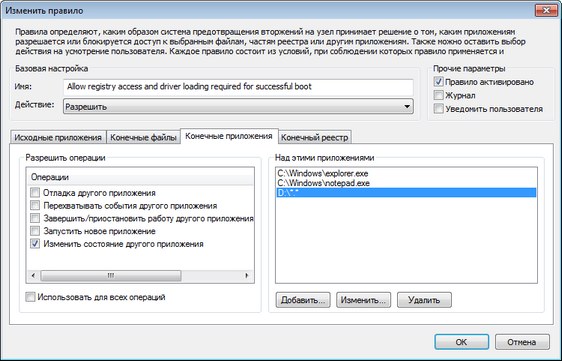
Если выбрать Спрашивать в качестве
действия по умолчанию, ESET Smart Security будет отображать
диалоговое окно после каждого запуска операции. Для операции также
можно выбрать другие действия: Запретить
или Разрешить. Если не выбрать действие,
действие будет выбрано на основе предварительно заданных
правил.

В диалоговом окне Разрешение доступа к
другому приложению можно создать правило на основе нового
действия, обнаруживаемого системой предотвращения вторжений на
узел, а затем определить условия, в соответствии с которыми это
действие будет разрешено или запрещено. Нажмите Показать параметры, чтобы определить точные параметры
для нового правила. Правила, создаваемые таким способом, считаются
равнозначными созданным вручную правилам, поэтому правило,
созданное в диалоговом окне, может быть менее подробным, чем
правило, которое вызвало появление такого диалогового окна. Это
означает, что после создания такого правила, та же операция может
вызвать еще одно диалоговое окно, если параметры, установленные в
предыдущем наборе правил не применимы к этой ситуации.
Выбор параметра Временно запомнить это
действие для данного процесса приводит к использованию
действия (Разрешить/Запретить) до тех пор, пока не будут изменены правила
или режимы фильтрации, не будет обновлен модуль системы
предотвращения вторжений на узел или не будет выполнена
перезагрузка компьютера. После выполнения любого из этих действий
временные правила удаляются.
|